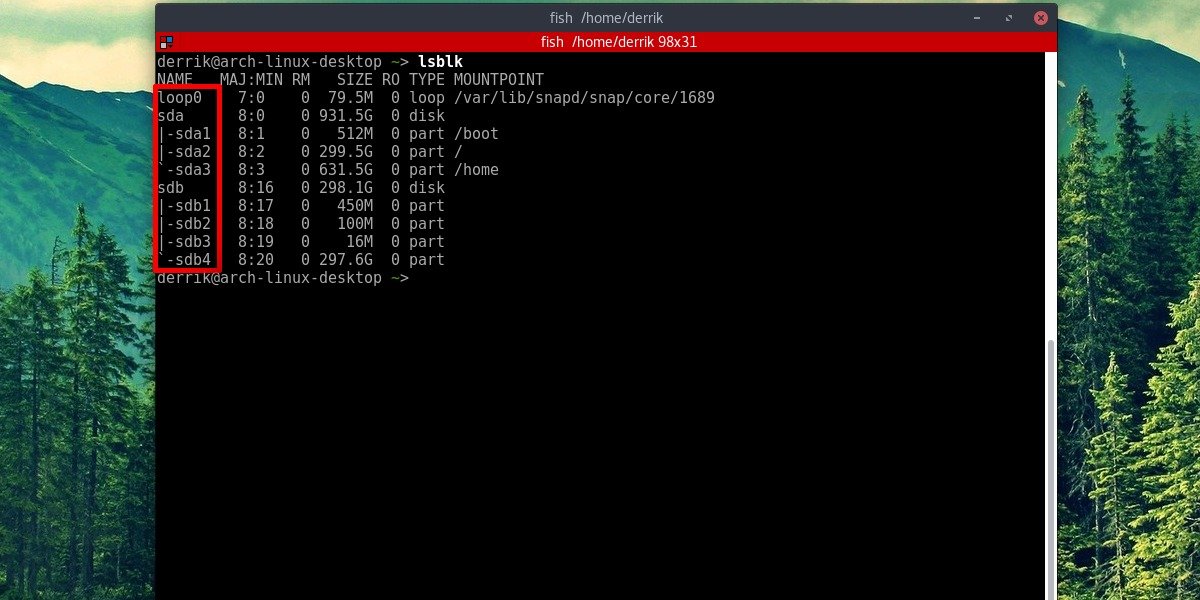Θέλατε ποτέ να το κάνετε έτσι ώστε οι εξωτερικοί σκληροί δίσκοι που είναι συνδεδεμένοι στον υπολογιστή σας Linux να εμφανίζονται σε αποκλειστικούς φακέλους; Τι θα λέγατε να καταλάβετε πώς να έχετε πρόσβαση στους σκληρούς δίσκους στο Linux γενικά; Κάθε σκληρός δίσκος, δίσκος USB έχει μια ετικέτα στο Linux. Για να είναι προσβάσιμος οποιοσδήποτε σκληρός δίσκος, πρέπει να μάθουμε την ετικέτα της συσκευής. Αυτό είναι εύκολο, αλλά πολύ σημαντικό. Αυτό συμβαίνει επειδή οι εξωτερικοί σκληροί δίσκοι στο Linux (σε αντίθεση με τα Windows και Mac) δεν ξεκινούν αυτόματα, ώστε οι χρήστες να έχουν πρόσβαση στα αρχεία. Για να μάθετε την ετικέτα ενός εξωτερικού σκληρού δίσκου, ανοίξτε ένα τερματικό και χρησιμοποιήστε την ακόλουθη εντολή.
lsblk
Η εντολή lsblk (συσκευές μπλοκ λίστας) εμφανίζει όλες τις συνδεδεμένες μονάδες δίσκου. Όταν ολοκληρωθεί η εντολή μπλοκ λίστας, όλες οι συνδεδεμένες μονάδες δίσκου θα εμφανιστούν σε αυτήν τη λίστα. Εάν χρησιμοποιούνται σκληροί δίσκοι, θα είναι εύκολο να το δείτε. Αυτό συμβαίνει επειδή η εντολή δείχνει πάντα ποιους καταλόγους χρησιμοποιούν τα διαμερίσματα του σκληρού δίσκου.
Για παράδειγμα: το Linux είναι σχεδόν πάντα εγκατεστημένο στο /dev/sda και προσαρτάται στο / (και μερικές φορές το /boot και το /home επίσης). Η δεύτερη μονάδα δίσκου σε αυτήν τη λίστα στο στιγμιότυπο οθόνης είναι /dev/sdb και δεν έχει προσαρτηθεί σε τίποτα.
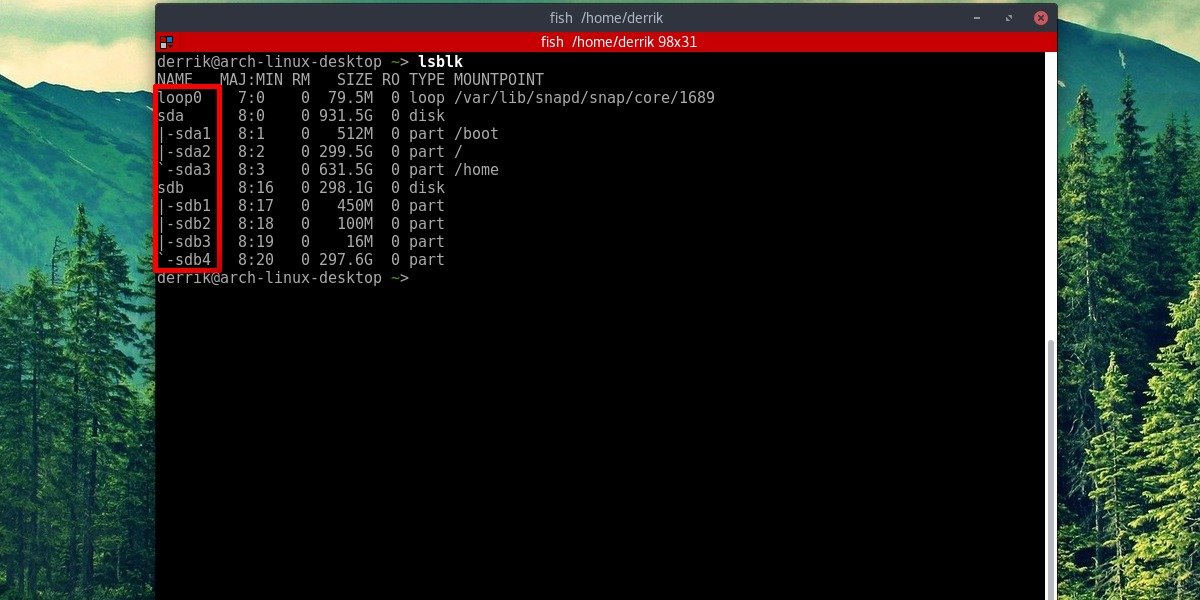
Είναι σημαντικό να σημειωθεί ότι ολόκληρος ο σκληρός δίσκος φέρει την ετικέτα /dev/sdb. Αυτή η ετικέτα ανήκει πάντα στη δεύτερη μονάδα δίσκου. Μετά από αυτό, κάθε συνδεδεμένος σκληρός δίσκος θα είναι ένα άλλο γράμμα στο αλφάβητο. Λάβετε επίσης υπόψη ότι στο στιγμιότυπο οθόνης, υπάρχουν τα /dev/sdb1, /dev/sdb2, /dev/sdb3 και /dev/sdb4. Αυτά ενημερώνουν τον χρήστη ότι υπάρχουν 4 διαμερίσματα στον σκληρό δίσκο SDB. Τα μεγέθη κάθε διαμερίσματος βρίσκονται επίσης σε αυτήν τη λίστα.
Σε αυτό το σεμινάριο, θα προσαρτήσουμε το διαμέρισμα /dev/sdb4. Το δικό σας μπορεί να διαφέρει.
Πίνακας περιεχομένων
Χρήση της Διαχείρισης αρχείων για προσάρτηση
Υπάρχουν μερικοί τρόποι για να προσαρτήσετε εξωτερικούς σκληρούς δίσκους στο Linux. Ο μακράν ο ευκολότερος και ταχύτερος τρόπος για να αποκτήσετε πρόσβαση σε έναν συνδεδεμένο σκληρό δίσκο που δεν χρησιμοποιείται από το Linux, είναι να χρησιμοποιήσετε τη διαχείριση αρχείων Linux.
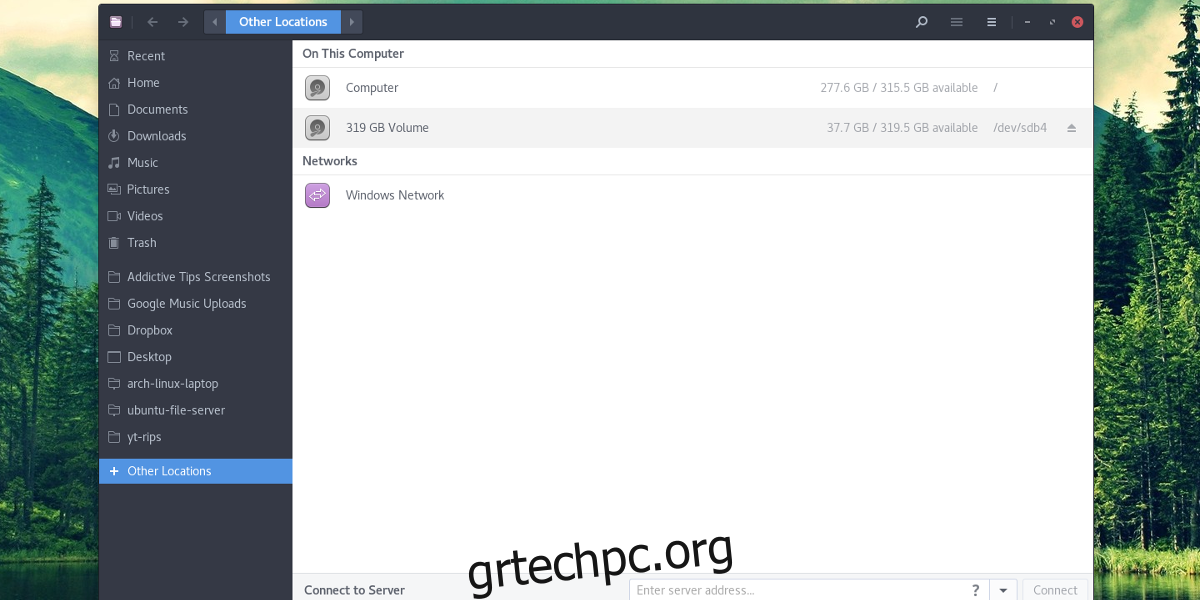
Αρχικά, ανοίξτε τη διαχείριση αρχείων που είναι εγκατεστημένη στον υπολογιστή σας Linux. Δεν είστε σίγουροι τι είναι ο διαχειριστής αρχείων; Είναι το πρόγραμμα στο Linux που χρησιμοποιείτε για πρόσβαση σε αρχεία και φακέλους. Κάντε κλικ στο “άλλες τοποθεσίες”, εάν ο διαχειριστής αρχείων Linux έχει μια επιλογή να το κάνει αυτό. Εάν όλοι οι σκληροί δίσκοι εμφανίζονται στο πλαϊνό πλαίσιο, κάντε κλικ στον σκληρό δίσκο από εδώ.
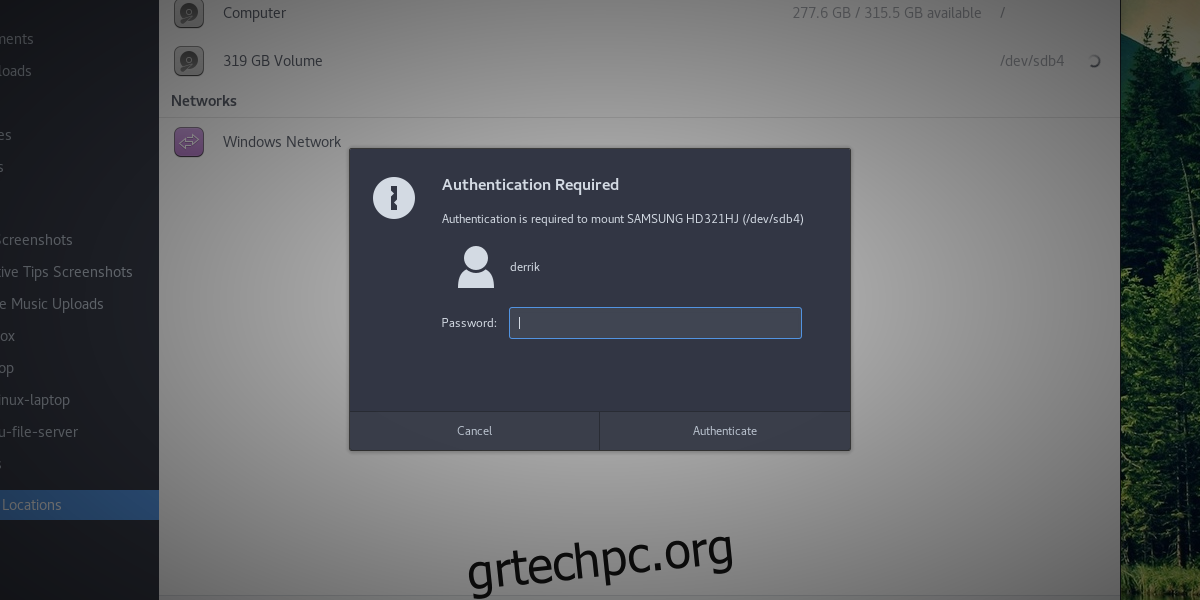
Αφού κάνει κλικ στον σκληρό δίσκο για να τον φορτώσει στο σύστημα, ο χρήστης θα κληθεί να εισαγάγει έναν κωδικό πρόσβασης. Εισαγάγετε τον κωδικό πρόσβασης που επισυνάπτεται στο όνομα χρήστη σας. Μόλις εισαχθεί, ο σκληρός δίσκος τοποθετείται στο σύστημα. Χρησιμοποιώντας τη διαχείριση αρχείων, κάντε κλικ στη μονάδα δίσκου για να προβάλετε τα αρχεία. Αποπροσάρτηση κάνοντας κλικ στο εικονίδιο εξαγωγής ή κάνοντας δεξί κλικ σε αυτό και στη συνέχεια κάνοντας κλικ στην «αποπροσάρτηση».
Σημείωση: υπάρχουν πολλοί διαχειριστές αρχείων για Linux και όλοι έχουν μικρές διαφορές. Ωστόσο, αν και φαίνονται διαφορετικά, η βασική ιδέα σε αυτό το σεμινάριο είναι η ίδια.
Προσωρινό Όρος
Είναι δυνατή η προσωρινή τοποθέτηση οποιουδήποτε σκληρού δίσκου, σε οποιονδήποτε φάκελο. Για να ξεκινήσετε, δημιουργήστε το φάκελο προσάρτησης στον αρχικό κατάλογο. Εάν αποφασίσετε να δημιουργήσετε έναν φάκελο με διαφορετικό όνομα από αυτό στο παράδειγμα, φροντίστε να θυμάστε για ποιον σκοπό προορίζεται ο φάκελος, καθώς θα είναι άδειος όταν δεν είναι τοποθετημένος ο σκληρός δίσκος.
mkdir -p ~/secondary-hard-drive
Με τη δημιουργία του φακέλου, προσαρτήστε τη μονάδα σκληρού δίσκου. Σε αυτό το παράδειγμα, χρησιμοποιείται το /dev/sdb4. Το δικό σας μπορεί να διαφέρει. Φροντίστε να αλλάξετε την εντολή για να ταιριάζει στις ανάγκες σας.
sudo mount /dev/sdb4 ~/secondary-hard-drive/
Το διαμέρισμα του σκληρού δίσκου (/dev/sdb4) έχει οριστεί στον σωστό φάκελο. Όταν το Linux επανεκκινήσει, θα αποσυνδεθεί.
Μόνιμη βάση
Η μόνιμη τοποθέτηση δευτερεύοντος σκληρού δίσκου απαιτεί τροποποίηση της καρτέλας συστήματος αρχείων. Η καρτέλα συστήματος αρχείων επιτρέπει στο Linux να γνωρίζει πού πρέπει να πάει κάθε διαμέρισμα σκληρού δίσκου. Για να προσαρμόσετε μόνιμα τους δευτερεύοντες σκληρούς δίσκους κατά την εκκίνηση, κάντε τα εξής:
Αρχικά, δημιουργήστε το φάκελο στον οποίο θα φορτωθεί ο σκληρός δίσκος. Αυτός ο φάκελος θα είναι το σπίτι αυτού του σκληρού δίσκου, επομένως ΜΗΝ τον διαγράψετε. Εάν το κάνετε, το Linux θα αποτύχει να εκκινήσει και όλα θα σπάσουν.
mkdir -p ~/secondary-hard-drive
Ο φάκελος δευτερεύων σκληρός δίσκος υπάρχει στο /home/username. Τώρα πείτε στο Linux να το προσαρτήσει μόνιμα.
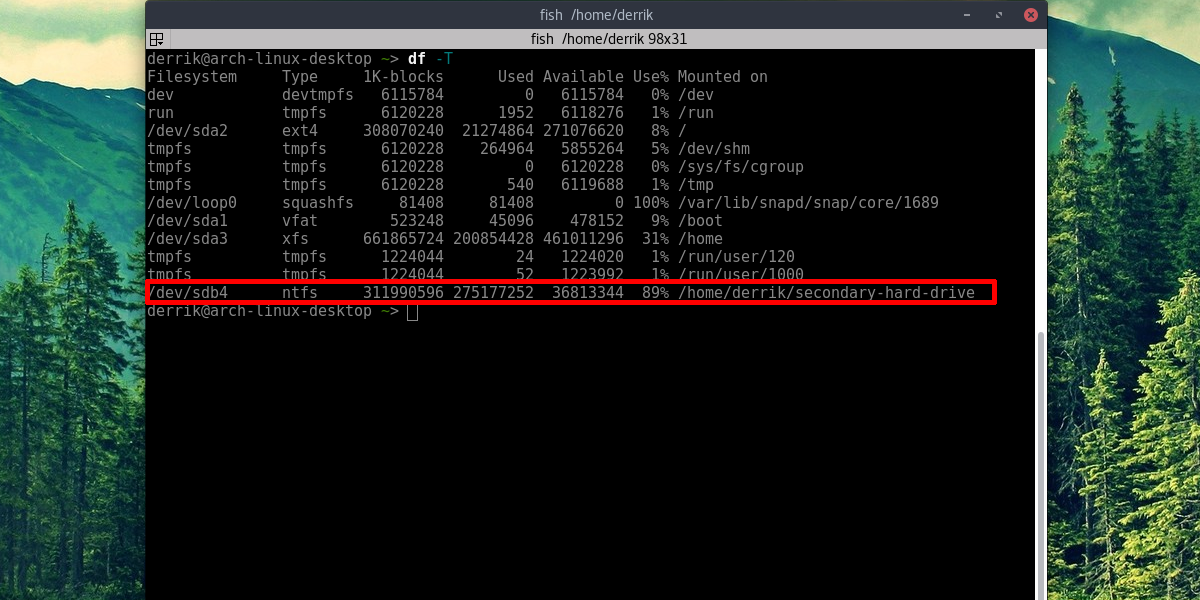
Σημείωση: η προσθήκη του σκληρού δίσκου στην καρτέλα του συστήματος αρχείων ΔΕΝ ΘΑ ΛΕΙΤΟΥΡΓΕΙ εάν δεν καθορίσετε τον σωστό τύπο συστήματος αρχείων. Μάθετε τον σωστό τύπο συστήματος αρχείων υπολογίζοντας πρώτα την ετικέτα μονάδας δίσκου με lsblk και, στη συνέχεια, χρησιμοποιώντας df -T για να υπολογίσετε τον τύπο του συστήματος αρχείων. Κάθε μονάδα δίσκου στο df -T θα έχει την ετικέτα μονάδας δίπλα της.
Επεξεργασία Fstab
Πρώτα, αποκτήστε ένα κέλυφος ρίζας.
sudo -s
Στη συνέχεια, προσθέστε ένα σχόλιο. Αυτό είναι σημαντικό καθώς υπάρχουν πολλά υπάρχοντα πράγματα στην καρτέλα του συστήματος αρχείων και αυτό θα βοηθήσει στη διαφοροποίηση της καταχώρησης από τις άλλες.
echo "# Secondary Hard Drive" >> /etc/fstab
Τέλος, προσθέστε τον σκληρό δίσκο στη λίστα προσάρτησης. Λάβετε υπόψη αυτήν την εντολή και επεξεργαστείτε το τμήμα που λέει όνομα χρήστη, ώστε να έχει το δικό σας όνομα χρήστη. Επεξεργαστείτε επίσης το τμήμα της εντολής με NTFS εάν το διαμέρισμα χρησιμοποιεί διαφορετικό σύστημα αρχείων και αλλάξτε το /dev/sdb4 στο διαμέρισμα που θέλετε να προσαρτήσετε.
echo "/dev/sdb4 /home/username/secondary-hard-drive ntfs defaults,noatime 0 2" >> /etc/fstab
Επαναλάβετε αυτό για όσους σκληρούς δίσκους θέλετε.
συμπέρασμα
Η πρόσβαση σε σκληρούς δίσκους σε Linux μπορεί να προκαλέσει σύγχυση, ειδικά αν είστε νέος χρήστης. Αυτό συμβαίνει επειδή καμία διανομή Linux δεν χρειάζεται πραγματικά χρόνο για να εξηγήσει πώς λειτουργούν οι σκληροί δίσκοι. Ευτυχώς, η προσθήκη επιπλέον σκληρών δίσκων είναι μια εύκολη διαδικασία, αφού ακολουθήσετε αυτόν τον οδηγό.